Una de las cosas que producen extrañeza cuando empezamos a interactuar con el interface táctil de Windows 8 es que no existe, en ninguna aplicación, el botón de cerrar la misma.
Hoy voy a dar un repaso por las formas que existen para dar por concluida esa aplicación que se está comiendo los recursos; y el porqué de la afirmación de que en Modern UI es prácticamente innecesaria esta acción.
Cerrando aplicaciones en Modern UI
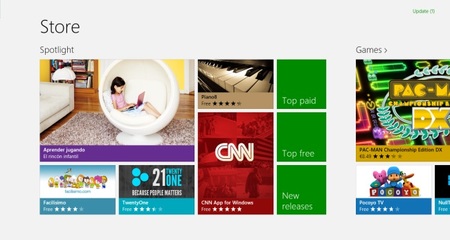
Vamos a abrir una aplicación para hacer las pruebas de funcionamiento, y no puede ser otra que la de Store o Tienda (según el idioma). Que es, posiblemente, la aplicación por antonomasia que tiene todo Windows 8.
La primera forma de cerrar la aplicación va a ser puramente táctil. Pongo el dedo o el ratón en la parte superior de la pantalla y arrastro la ventana (que cambiará de tamaño) hasta la parte inferior del todo hasta que desaparezca.
Ahora voy utilizar una forma que es más cómoda con el ratón y que se inicia obteniendo la barra de aplicaciones, situando el cursor en la esquina superior izquierda. Una vez desplegado el listado de aplicaciones abiertas, situándome encima de la elegida pulso el botón derecho del ratón y elijo Cerrar.
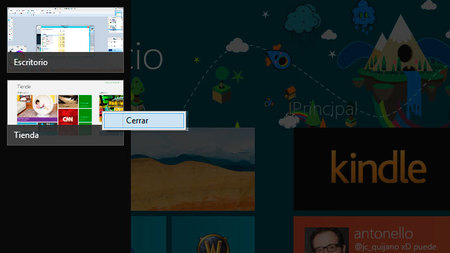
- Voy un paso más en complejidad y saco el Gestor de Tareas (Task Manager), ya sea con Ctrl + Alt + Del, con Windows + X o pulsando con el botón derecho en la barra de tareas del escritorio o con Ctrl + Alt + Del. Aquí, en la pestaña de Procesos, veo la aplicación que me molesta y cierro la tarea.
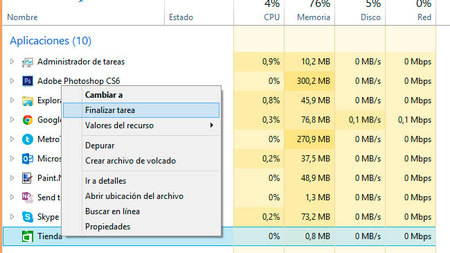
- Y por último, el sistema bruto: Alt + F4 y matamos la aplicación.
Lo curioso es que las aplicaciones ModernUI no necesitan ser cerradas ya que en su construcción una de las cosas que han de certificar es que se comporten de acuerdo a lo que el nuevo sistema operativo espera.
Una aplicación, a menos que esté haciendo algo, pasado un periodo de tiempo queda en estado suspendido, consumiendo una mínima cantidad de cpu y memoria. Y bajo ciertas condiciones, termina finalmente cerrándose automáticamente.
Así, como si fuera en un SmartPhone, no debemos de preocuparnos en demasía en andar cerrando aplicaciones… a menos que sean de escritorio.

Ver 8 comentarios
8 comentarios
pawa86
Buen articulo. Mira lo de arrastrar la aplicacion a la parte inferior no lo sabia jajaja siempre hacia lo de boton derecho y a cerrar. Un par de correcciones ;) 1. El gestor de tareas no se saca con Windows + X. Se saca con Ctrl + Shift + Escape. 2. Las aplicaciones no se cierran con Ctrl + F4, se cierran con Alt + F4. Por lo demas perfecto :D
pawa86
Por cierto una pregunta, se que no viene al caso pero me parece algo tan poco intuitivo que me tiene preocupado que de verdad haya que hacerlo asi. Me explico. Instalas una aplicacion, te crea el acceso directo en la interface Modern UI en forma de tile, perfecto. ¿Pero y si quiero un acceso directo en el escritorio? Boton derecho sobre el tile solo te permite anclarla a la barra de tareas, y de ahi tampoco deja sacarla al escritorio. ¿Solucion? Por ahora lo unico que se me ha ocurrido es, boton derecho en el tile, abrir ubicacion del archivo, y ya en el explorador boton derecho enviar a escritorio. ¿Un poco enrevesado no? Gracias!
vigil
Yo utilizo taskkill /f /im NombreDelEjecutableDeLaAplicacion . exe